Die iPhone-Aktionstaste kann mehr als eine Aufgabe erfüllen, wenn Sie sie richtig einrichten

ErAktionstasteEs wurde mit dem iPhone 15 Pro eingeführt und ist auch in allen iPhone 16s vorhanden. Es handelt sich um eine Taste, die den Tonschalter über den Lautstärketasten ersetzt hat und vollständig anpassbar ist, sodass wir fast alles tun können, wenn wir sie drücken. und das gibt esein Trick mit dem Action Buttonwas mich völlig verwirrt hat.
Normalerweise können wir dem Aktionsknopf eine Verwendung zuweisen. Aktivieren Sie den Stummmodus, öffnen Sie die Kamera, schalten Sie die Taschenlampe ein, starten Sie eine Sprachnotiz, erkennen Sie das gerade abgespielte Lied und vieles mehr. Darunter die MachtFühren Sie eine beliebige Verknüpfung ausdas wir geschaffen haben.
Und dank dieser letzten Funktion können Sie dies tunAbhängig von der Ausrichtung des iPhones hat die Aktionstaste unterschiedliche Verwendungszwecke. Durch eine gute Konfiguration können wir der Aktionstaste mehrere Funktionen zuweisen. Und ich zeige Ihnen, wie es geht.
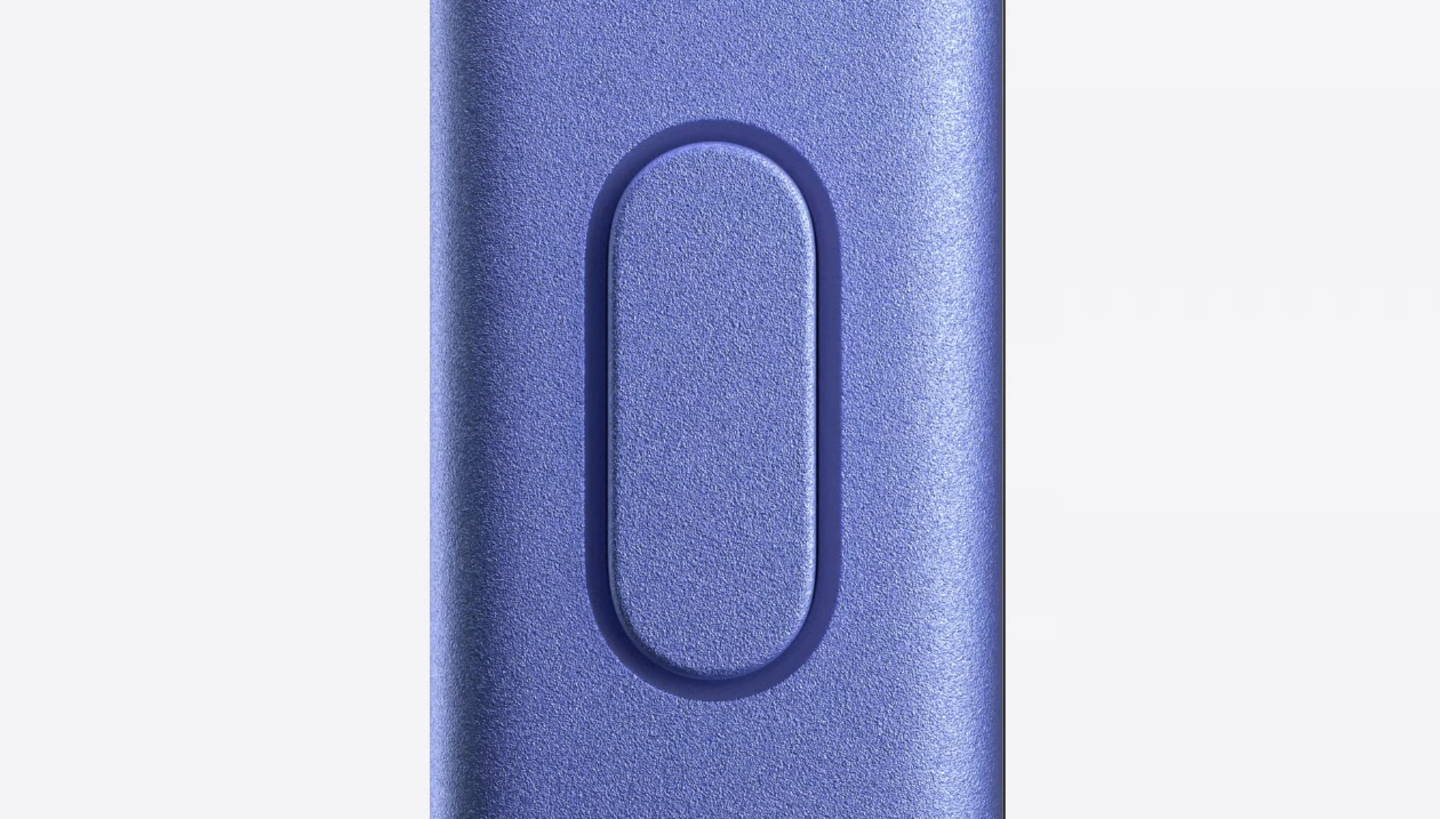
Der Aktionsknopf ist nützlicher als es scheint
So weisen Sie der iPhone-Aktionstaste mehrere Funktionen zu
Wie ich Ihnen bereits sagte, alles richtig konfigurieren,Sie können dem iPhone Action Button verschiedene Funktionen zuweisenJe nachdem, ob Sie es in normaler Position in der Hand haben, ob Sie es im Querformat haben, ob Sie es verdeckt haben oder ob Sie es auf dem Kopf haben. Sie können Aktionen zuweisen, je nachdem, wie Sie das iPhone ausgerichtet haben.
Dies wird erreicht durchdie Magie vonApp-Verknüpfungen, eine der am meisten unterschätzten Apps von Apple, die es uns ermöglicht, solche Wunder zu vollbringen. Dies sind die Schritte, die Sie befolgen müssen:
- Geben Sie die einApp-Verknüpfungenund tippen Sie auf das „+“, um eine neue Verknüpfung zu erstellen.
- Suchen Sie in der Aktiensuche nach „Anleitung“, um sie hinzuzufügen„Orientierung erkennen“.
- Kehren Sie nach dem Hinzufügen zur Suchmaschine zurück und geben Sie Folgendes ein"Und"um diese Funktion hinzuzufügen.
- Tippen Sie auf „Auswählen“.Definieren Sie die Ausrichtungauf dem iPhone zum Beispiel „Horizontal nach links“.
- Wenn Sie auf das „+“ tippen, können Sie hinzufügenandere Ausrichtung, wie zum Beispiel „Horizontal nach rechts“.
- Jetzt suchenWelche Aktion soll das iPhone ausführen?in dieser Ausrichtung, zum Beispiel durch Deaktivieren der Ausrichtungssperre, um ein Video im Querformat anzusehen.
- Verschieben Sie diese Aktiondirekt über „Wenn nicht.“
- JetztSuchen Sie nach der anderen Aktionwas das iPhone tun soll, wenn es nicht horizontal ist, z. B. indem Sie es in den lautlosen Modus versetzen.
- Verschieben Sie diese Aktiondirekt unter „Wenn nicht.“
- EingebenEinstellungen > Aktionsschaltfläche, scrollen Sie zu „Verknüpfung“ und wählen Sie die von Ihnen erstellte Verknüpfung aus.
Jetzt haben Sie die Aktionstaste so konfiguriert, dass sie in diesem Fall den Stummmodus aktiviert oder deaktiviert, wenn Sie das iPhone in einer normalen Position haben, in einer horizontalen Position jedoch die Ausrichtungssperre deaktiviert ist, sodass sich der Bildschirm dreht. Natürlich,das ist nur ein Beispielund Sie können die Funktionen hinzufügen, die Sie benötigen.
Darüber hinaus können Sie weitere Optionen hinzufügen. JaSie fügen nach der vorherigen eine zweite „Ja“-Funktion hinzu und wiederholen den VorgangMit einer anderen Ausrichtung können Sie die Aktionstaste veranlassen, etwas anderes zu tun, wenn sich das iPhone in einer anderen Position befindet. Es gibt bis zu 5 verschiedene Ausrichtungen, sodass Sie bis zu 5 verschiedene Verwendungszwecke der Schaltfläche erstellen können.
Du kannst folgeniPadisiertInFacebook,WhatsApp,Twitter (X)konsultieren oder konsultierenunser Telegram-Kanalum über die neuesten Technologienachrichten auf dem Laufenden zu bleiben.

